- Vous ne savez pas comment lire des vidéos HEVC sur votre PC? Pour résoudre le problème, nous vous recommandons d'utiliser les meilleurs outils du moment.
- Cyberlink PowerDVD, 5K Player et VLC Media Player sont tous d'excellents choix que vous pouvez envisager.
- Puisque vous êtes ici, consultez également ces conseils rapides pour capturer des images/photos à partir de vos vidéos.
- Pour des listes similaires à celle trouvée ci-dessous, n'hésitez pas à mettre en signet notre Centre de logiciels vidéo.
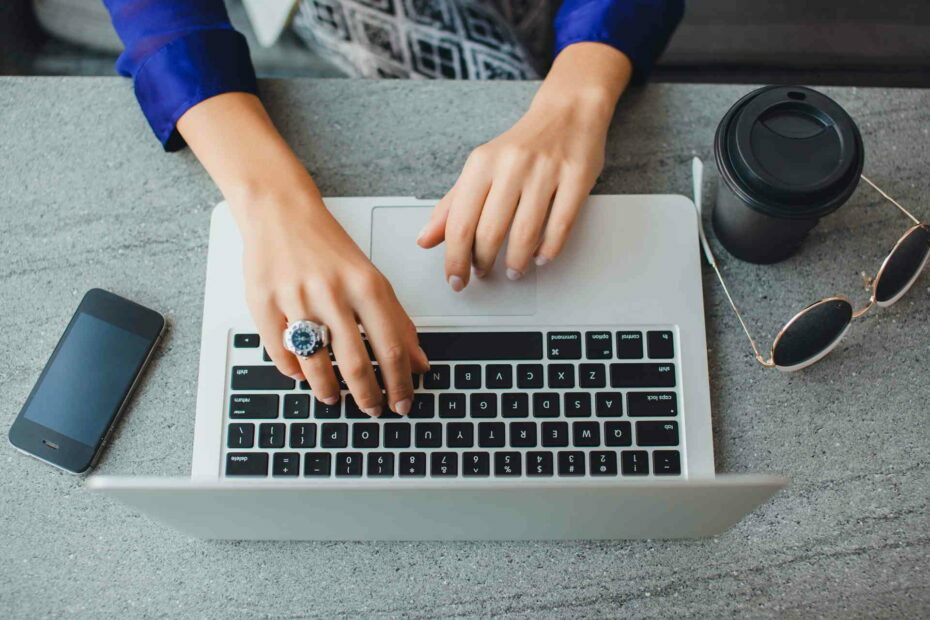
Ce logiciel réparera les erreurs informatiques courantes, vous protégera contre la perte de fichiers, les logiciels malveillants, les pannes matérielles et optimisera votre PC pour des performances maximales. Résolvez les problèmes de PC et supprimez les virus maintenant en 3 étapes simples :
- Télécharger l'outil de réparation de PC Restoro qui vient avec des technologies brevetées (brevet disponible ici).
- Cliquez sur Lancer l'analyse pour trouver des problèmes Windows qui pourraient causer des problèmes de PC.
- Cliquez sur Tout réparer pour résoudre les problèmes affectant la sécurité et les performances de votre ordinateur
- Restoro a été téléchargé par 0 lecteurs ce mois-ci.
Il n'y a pas de pénurie de logiciels qui déploieront sur votre appareil tout le bien que représentent les vidéos HEVC.
Les jouer sur votre ordinateur personnel est simple aussi, mais avant d'y arriver, il sera toujours bon d'avoir une idée claire de ce qu'est HEVC et de ce qu'il représente en premier lieu.
Qu'est-ce que le HEVC ?
Pour commencer, HEVC est l'abréviation de High-Efficiency Video Coding, mais est également appelé H.265 et MPEG-H Partie 2. Cela en soi est révélateur de sa supériorité sur son prédécesseur, l'AVC.
Techniquement parlant, HEVC permet une compression plus importante tout en conservant la même taille de fichier. Plus précisément, la compression obtenue est environ le double de celle de l'AVC.
Cela se traduit également par une qualité vidéo considérablement améliorée au même débit binaire. En d'autres termes, HEVC est compatible avec des résolutions vidéo allant jusqu'à 8192 × 4320 pixels, ce qui couvre naturellement également les résolutions 8K.
La possibilité de compresser plus efficacement a également été un énorme coup de pouce pour l'enregistrement et la distribution de vidéos au format UHD.
C'est parce que le format UHD traite 4 fois la densité de pixels par rapport au format Full HD standard. Avec la norme de compression AVC, il aurait fallu beaucoup plus de pixels à gérer.
En outre, HEVC a été développé par le Motion Picture Experts Group (MPEG) et a été introduit en 2013.
Il est donc grand temps de tirer le meilleur parti de la nouvelle norme de compression considérablement améliorée. Voici comment vous pouvez le faire.
Installation du logiciel de codec HEVC pour lire des vidéos HEVC sur votre PC
Tout d'abord, vous devez avoir installé le pack de codecs H.265 sur votre appareil pour le rendre compatible avec la norme HEVC.
Cependant, le codec requis devrait déjà être sur votre appareil si vous exécutez Windows 10 version 1709 et supérieure.
Donc, si vous faites partie de cette dernière catégorie, Microsoft a mis à disposition l'extension vidéo HEVC dans le Store. Cependant, le point à noter ici est que l'application n'est compatible qu'avec les nouveaux processeurs et GPU.
Ceux-ci incluent des puces Intel de 7e génération comme Kaby Lake et autres, ainsi que des puces AMD RX 400, NVIDIA GeForce GTX 1000, etc.
Pour les appareils non compatibles, l'expérience de lecture vidéo ne sera certainement pas optimale et pourrait être limitée par la résolution native de l'appareil.
D'autres codecs vidéo tiers que vous pourriez envisager incluent DivX HEVC, K-Lite Mega Codec Pack, mise à niveau x265.
De plus, il existe plusieurs options à essayer ici, chacune promettant une expérience de lecture vidéo HEVC supérieure.
Cela nous amène également à la deuxième partie de l'article où nous répertorions les meilleurs lecteurs HEVC H.265 pour les appareils Windows.
Quels sont les meilleurs lecteurs HEVC pour Windows 10 ?
Cyberlink PowerDVD (recommandé)

Cyberlink PowerDVD est une application multimédia premium qui vous permet de lire des vidéos HEVC sur votre PC.
En dehors de cela, ce qui le distingue vraiment, c'est le fait qu'il vous permet d'organiser toutes vos vidéos, photos et fichiers musicaux en un seul endroit.
Non moins important, si vous êtes constamment en déplacement, vous saurez l'importance des nouvelles fonctionnalités Watch On-The-Go.
Vous pouvez facilement emporter vos vidéos et films HEVC n'importe où avec le cloud CyberLink. Et si vous les téléchargez sur votre appareil mobile, il est également possible de regarder hors ligne.
Cyberlink principal PowerDVD principales caractéristiques vous êtes sur le point de profiter :
- Prise en charge de la vidéo Blu-ray Ultra HD et 8K
- Lecture transparente pour continuer à regarder à partir du point exact où vous vous êtes arrêté
- Fonctionnalités TrueTheater pour une expérience vidéo ultime
- Facilité de partage des données via un simple lien
- CyberLink généreux espace cloud

Cyberlink PowerDVD
Voulez-vous lire des vidéos HEVC sur PC? Cyberlink PowerDVD est la meilleure application multimédia pour cette tâche !
Visitez le site Web
Joueur 5K

5K Player est peut-être le dernier-né de ce bloc, mais il est déjà considéré comme l'un des meilleurs pour lire des vidéos HEVC. Il est compatible avec le format UHD, ce qui le rend également compatible HEVC.
Il est également simple et efficace, avec la possibilité de lire des vidéos HEVC très rapidement. Il est également léger, ce qui signifie que son impact sur le matériel est minimal.
De plus, il n'est pas nécessaire de télécharger de codec ou de plug-in car le lecteur est livré avec toutes les ressources nécessaires pour lire les fichiers vidéo HEVC.
Il prend également en charge les formats 4K, 5K et 8K, en plus des fichiers vidéo H.265, MP4, MKV, AVI. En gardant le meilleur pour la fin, 5K Player est entièrement gratuit.
⇒ Téléchargez 5K Player maintenant
VLC Media Player

Exécutez une analyse du système pour découvrir les erreurs potentielles

Télécharger Restoro
Outil de réparation de PC

Cliquez sur Lancer l'analyse pour trouver les problèmes Windows.

Cliquez sur Tout réparer pour résoudre les problèmes avec les technologies brevetées.
Exécutez une analyse du PC avec l'outil de réparation Restoro pour trouver les erreurs causant des problèmes de sécurité et des ralentissements. Une fois l'analyse terminée, le processus de réparation remplacera les fichiers endommagés par de nouveaux fichiers et composants Windows.
VLC a déjà été parmi les lecteurs multimédias les plus largement utilisés et s'est bâti la réputation de pouvoir gérer presque tous les fichiers multimédias que vous lui lancez.
Il devrait donc être moins surprenant que notre ancien VLC préféré soit capable de gérer les fichiers vidéo HEVC avec élan.
Cependant, vous devrez peut-être télécharger le codec requis avant cela, sauf si vous utilisez la dernière version du lecteur VLC.
Par ailleurs, le logiciel est aussi simple et convivial qu'il l'a toujours été.
⇒ Téléchargez VLC Media Player maintenant
Lecteur Blu-ray UFUSoft

En plus d'être un excellent lecteur de disque Blu-ray, sa capacité à lire des vidéos HEVC fait partie des autres qualités extrêmement sympathiques du logiciel gratuit.
Il peut également servir aussi bien de lecteur multimédia 4K tandis que d'autres formats multimédias qu'il peut gérer incluent H.264, H.265, MPEG-4, etc.
Cela étant dit, UFUSoft Blu-ray Player pourrait-il également être votre choix ?
⇒ Téléchargez UFUSoft Blu-ray Player maintenant
Alors voilà, une brève introduction au format HEVC suivie d'une compilation des meilleurs lecteurs pour lire les fichiers vidéo HEVC.
L'adoption de l'un d'entre eux peut nécessiter d'abandonner celui auquel vous vous accrochez depuis longtemps, mais soyez assuré que cela en vaudra la peine.
Lequel est votre choix? Faites-nous savoir dans la zone de commentaires ci-dessous.
 Vous avez toujours des problèmes ?Corrigez-les avec cet outil :
Vous avez toujours des problèmes ?Corrigez-les avec cet outil :
- Téléchargez cet outil de réparation de PC noté Excellent sur TrustPilot.com (le téléchargement commence sur cette page).
- Cliquez sur Lancer l'analyse pour trouver des problèmes Windows qui pourraient causer des problèmes de PC.
- Cliquez sur Tout réparer pour résoudre les problèmes avec les technologies brevetées (Réduction exclusive pour nos lecteurs).
Restoro a été téléchargé par 0 lecteurs ce mois-ci.
![8 meilleurs logiciels de lecteur multimédia pour Windows 10 [Guide 2021]](/f/d8d838402b0628efec4438e69d1ebf7a.jpg?width=300&height=460)
![5+ meilleurs lecteurs vidéo 4K pour Windows 10 [Guide 2021]](/f/32b8e4adb01f003c4d99111b1fbecb7d.jpg?width=300&height=460)
![Correction: Windows 10 ne peut pas lire les fichiers MP4 [VLC, Media Player]](/f/01644ea928813b6c0e6baa51d9b681d2.jpg?width=300&height=460)